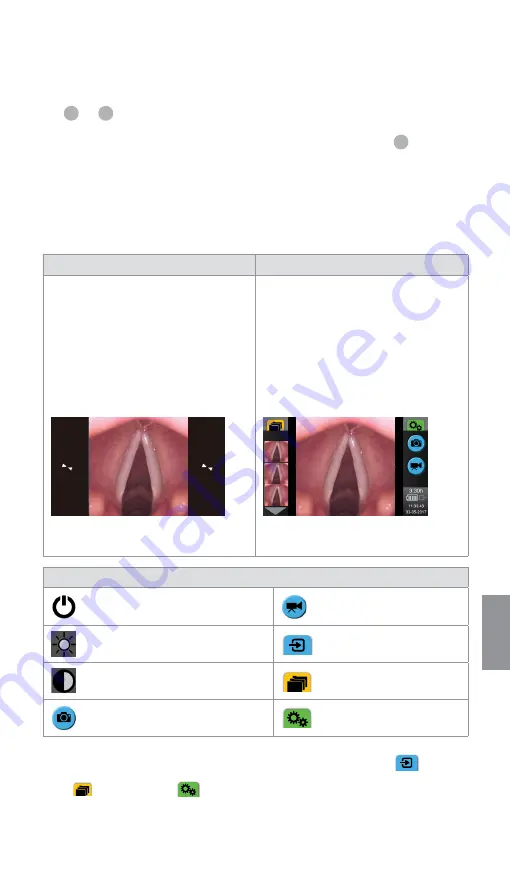
Dacă aView este oprit, iar bateria este descărcată foarte tare, butonul de alimentare se va
aprinde intermitent în portocaliu de cinci ori la fiecare zece secunde pentru a vă aminti că este
necesară încărcarea.
5. Conectați dispozitivul de vizualizare Ambu la un aView, introducând conectorul de cablu în
conectorul-mamă corespunzător al monitorului aView (dați la o parte capacul de cauciuc)
5a sau 5b . Aliniați săgețile la dispozitivul de vizualizare și aView înainte de introducere.
6. Verificaţi dacă pe ecran apare o imagine video în direct. Orientaţi capătul distal al dispozi-
tivului de vizualizare Ambu către un obiect, de exemplu, către palma dvs. 6 .
7. Ajustaţi preferinţele de imagine pe monitorul aView, dacă este necesar; consultați online
Ghidul de utilizare aView pe www.ambu.com.
4.2. Instalarea, pregătirea și operarea dispozitivului de vizualizare Ambu
Consultaţi instrucţiunile de utilizare pentru respectivul dispozitiv de vizualizare.
4.3. Utilizarea monitorului aView
Modul imagine de pornire
Interfaţa utilizator
Se iniţiază imediat după apăsarea butonu-
lui de alimentare şi continuă până când
interfaţa utilizator este încărcată (după
aproximativ 1 min.).
Este disponibilă imagine în direct, iar inter-
faţa utilizator afişează funcţii utilizator
complexe (consultați online Ghidul de
utilizare aView pe www.ambu.com).
Este disponibilă o imagine în direct de la
un dispozitiv de vizualizare Ambu conectat
în timp ce aView se încarcă. Dacă nu este
conectat niciun dispozitiv, ecranul este
albastru.
aView porneşte în fila albastră pentru
Imagine în direct
Vizualizare şi înregistrare imagine în direct.
Aspectul ecranului poate varia în funcție de
versiunea de software.
Aspectul ecranului poate varia în funcție de
versiunea de software.
Terminologie interfață
Buton de pornire/oprire
Înregistrare video
Reglarea luminozității
Vizualizare şi înregistrare
imagine în direct.
Reglarea contrastului
Gestionarea
fișierelor salvate.
Instantaneu
Setări sistem şi
conturi utilizator.
Imagine în direct versus imagine înregistrată
Butoanele rotunde ALBASTRE sunt prezentate în fila albastră Imagine în direct
şi indică
o imagine în direct. Butoanele pătrate GALBENE sau VERZI sunt prezentate în fila Gestionare
fişiere
şi fila verde Setări
şi indică o imagine înregistrată.
RO
307
















































